Как восстановить сообщения и контакты Viber с iPhone

Если ваш iPhone украден или сломан, или если вы потеряли данные, есть удобный способ извлечь и восстановить ваши сообщения Viber.
Многие пользователи считают Viber одним из лучших приложений для обмена сообщениями, видеозвонков или групповых чатов. У Viber более 600 миллионов пользователей: если вы один из них и случайно удалили или потеряли свои сообщения Viber, прочитайте и выполните следующие простые шаги, чтобы извлечь сообщения Viber из файлов резервных копий.
Как извлечь удаленные или потерянные сообщения Viber из резервной копии iPhone
Вот руководство по извлечению сообщений Viber из резервной копии вашего iPhone с помощью iPhone Backup Extractor:
- Шаг 1. Установите iPhone Backup Extractor
- Шаг 2. Направьте iPhone Backup Extractor на вашу резервную копию iTunes или учетную запись iCloud
- Шаг 3. Просмотр и извлечение сообщений Viber
Вам понадобиться:
- Резервное копирование iCloud или iTunes для восстановления
- iPhone Backup Extractor для MacOS или Windows
Получить сообщения Viber из резервной копии iPhone
Прежде чем начать, убедитесь, что у вас есть резервная копия iCloud или iTunes, сохраненная до того, как вы потеряли или удалили свои сообщения Viber.
Шаг 1. Загрузите и установите iPhone Backup Extractor
Вы можете скачать iPhone Backup Extractor здесь , и он работает как на MacOS, так и на Windows. Приложение всегда поддерживает последнюю версию iOS.
Шаг 2. Выберите резервную копию или учетную запись iCloud, из которой вы будете восстанавливать историю чата Viber.
Вы можете выбрать резервную копию iCloud или iTunes:
Для iCloud: нажмите кнопку + или «Нажмите здесь, чтобы добавить резервную копию iCloud». Вам нужно будет ввести свои данные для входа в iCloud.
Для iTunes: iPhone Backup Extractor автоматически прочитает все резервные копии, расположенные в папке по умолчанию. Если ваши резервные копии сохранены в другом месте, вам нужно добавить папку, нажав кнопку + или «Нажмите здесь, чтобы добавить резервную копию iTunes». Вам нужно будет предоставить свой резервный пароль для чтения зашифрованных резервных копий.

Шаг 3. Просмотр и извлечение сообщений Viber
В зависимости от того, что вы хотите извлечь из резервной копии, у вас есть 3 варианта:
Если вы хотите просмотреть список разговоров Viber из резервной копии, в правом окне выберите «Предварительный просмотр». Если вы хотите восстановить только несколько сообщений, вы можете проверить их и нажать «Извлечь».
Вам нужно будет выбрать между типами файлов CSV и HTML (CSV сохранит их все в одном текстовом файле, в то время как HTML сохранит их в отдельных файлах, где вы можете видеть изображения). Выберите место для сохранения файлов, нажмите «ОК», когда появится сообщение «Извлечение успешно» - и все!
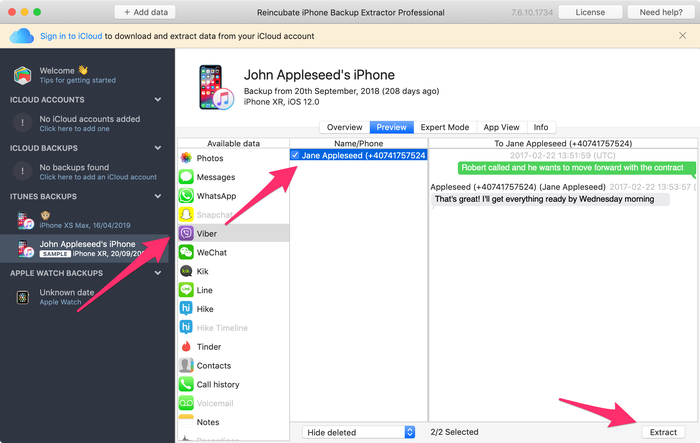
Если вы хотите извлечь полные файлы Viber, в правом окне перейдите в App View → Viber → All messages . Выберите место, где вы хотите сохранить данные, и после того, как появится сообщение «Извлечение успешно», нажмите «ОК».
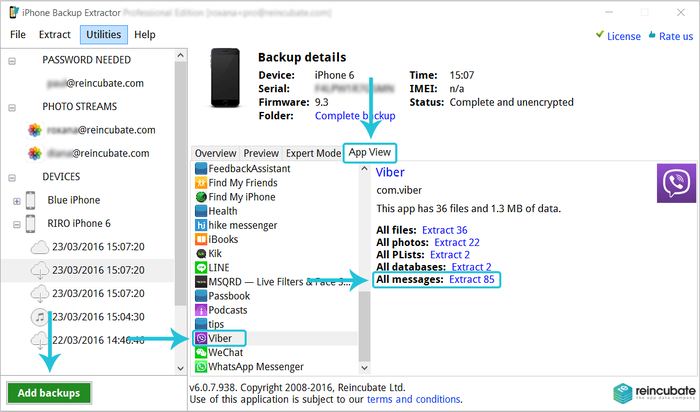
Если у вас уже есть извлеченный архив чата Viber, и вы хотите преобразовать его в файл HTML или CSV, перейдите в «Файл», и у вас будет два варианта: «Преобразовать Viber DB в HTML» или в CSV. Выберите базу данных Viber, которую вы хотите преобразовать, и нажмите «Открыть», выберите место, где вы хотите сохранить новый файл, и нажмите «ОК».

Если у вас есть какие-либо вопросы или вам нужна помощь, мы с радостью поможем вам, просто обратитесь в нашу службу поддержки, используя чат на этом сайте или по электронной почте . Как этот урок работал для вас? Мы будем рады услышать вашу историю!
Как извлечь контакты Viber из резервной копии iPhone
Вы ищете способ извлечь ваши контакты Viber из iPhone? У нас есть хорошие новости для вас: вы находитесь в правильном месте! Всего за несколько минут вы узнаете, как восстановить контакты Viber из резервной копии iPhone.
Для этого есть два шага:
- Определите и затем извлеките базу данных, в которой хранятся контакты
- Конвертировать содержимое базы данных в читаемый формат
Шаг 1: определить и извлечь базу данных из резервной копии
Чтобы начать восстановление контактов Viber с устройства Apple, выполните следующие действия:
- Скачайте iPhone Backup Extractor и установите его на свой компьютер. Вам придется выбирать между Mac и Windows , в зависимости от вашей операционной системы.
Если у вас есть резервная копия iTunes или iCloud в iPhone Backup Extractor, прежде чем нажать «Экспертный режим». Перейдите в
Application Domain→com.viber→Documents→Contacts.data, нажмите «Извлечь» и выберите папку, в которую вы хотите извлечь базу данных.![Извлечение контактов Viber и истории звонков Extracting Viber contacts & call history]()
Извлечение контактов Viber и истории звонков
Контакты Viber хранятся в файле Contacts.data .
Это оно! Теперь у вас есть база данных контактов Viber, извлеченная на вашем компьютере. Давайте перейдем к следующему шагу.
Шаг 2. Преобразование извлеченного содержимого базы данных в читаемый формат.
Чтобы получить данные из базы данных Contacts.data вам нужен инструмент, способный читать содержимое этого файла SQLite. У нас есть документ о том, как правильно выбрать инструмент SQLite. В приведенных ниже инструкциях предполагается, что вы используете «SQLite Manager».
Чтобы извлечь контакты Viber, сделайте это:
Откройте диспетчер SQLite, нажмите «
Database→ «Connect databaseв верхнем меню и перейдите в папку, где хранится файлContacts.data.![Откройте базу данных контактов Viber Open the Viber contacts database]()
Откройте базу данных контактов Viber Измените расширение файла с
.sqliteна «Все файлы» в SQLite Manager, затем выберите файлContacts.data.![Выберите «Все файлы» в открытом диалоговом окне. Select "All files" in the open dialog]()
Выберите «Все файлы» в открытом диалоговом окне. После открытия базы данных нажмите
ZABCONTACTзатем выберите вкладку «Обзор и поиск». Вы увидите контакты Viber в базе данных. Контакты доступны в двух отдельных столбцах:ZMAINNAMEиZSUFFIXNAME(имя и фамилия).![Просмотр базы данных контактов Viber Viewing the Viber contacts database]()
Просмотр базы данных контактов Viber У вас есть два варианта сейчас:
Выделите все строки, затем щелкните правой кнопкой мыши и выберите «Копировать строки как CSV (совместимо с MSExcel)». Создайте отдельный файл Excel, откройте его и вставьте скопированные данные в электронную таблицу.
![Копировать контакты Viber Copy Viber contacts]()
Копировать контакты Viber Другой вариант - экспортировать таблицу в файл
.CSV. Для этого нажмитеTable→Exportтаблицы из главного меню SQLite Manager. Затем выберите формат файла и подтвердите действие. Вас спросят, где вы хотите сохранить данные. Как только вы подтвердите папку назначения, файл.CSVбудет создан и сохранен на вашем компьютере.![Копирование контактов Viber перед вставкой в Excel Copying Viber contacts before pasting into Excel]()
Копирование контактов Viber перед вставкой в Excel
Это оно! Теперь у вас есть все контакты Viber, извлеченные из вашего iPhone.
Количество пользователей Viber значительно увеличилось, и на данный момент в мире зарегистрировано более 754 миллионов пользователей. Если вы один из них, мы надеемся, что это руководство помогло вам восстановить контакты Viber с вашего устройства.
Если вам нужна дополнительная информация по этой теме, не стесняйтесь обращаться в нашу службу поддержки .
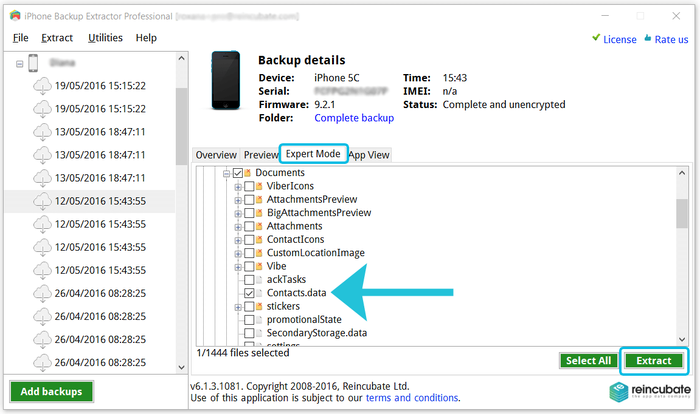
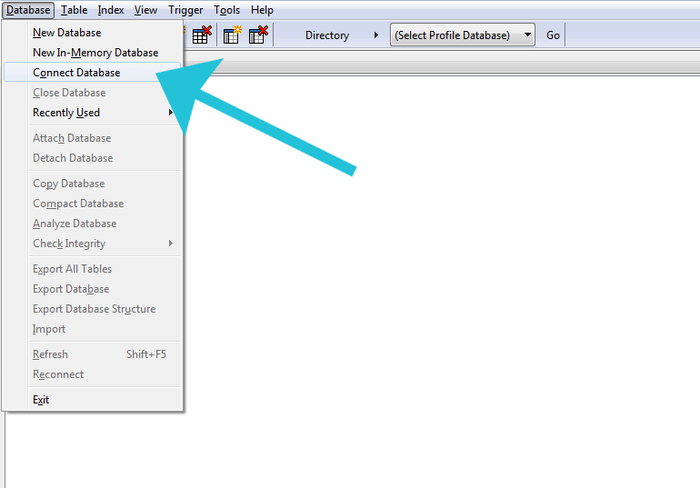
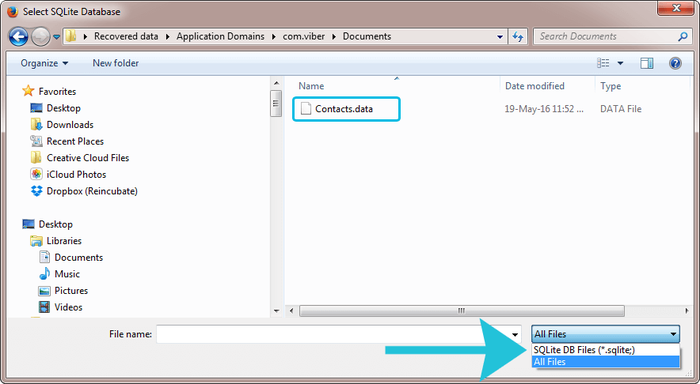
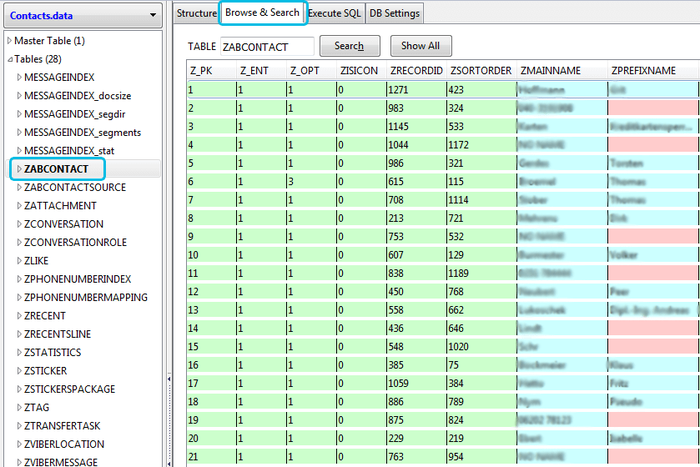
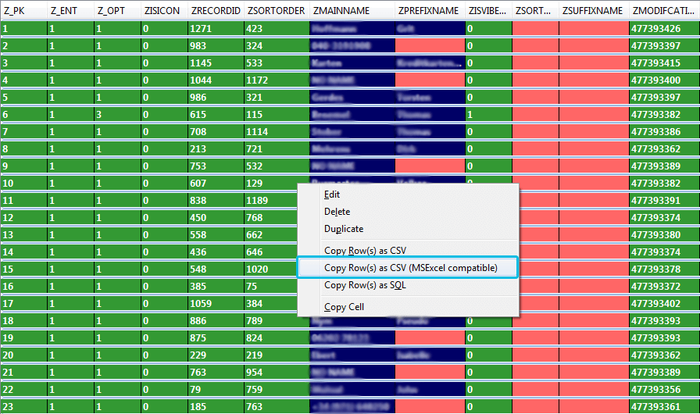
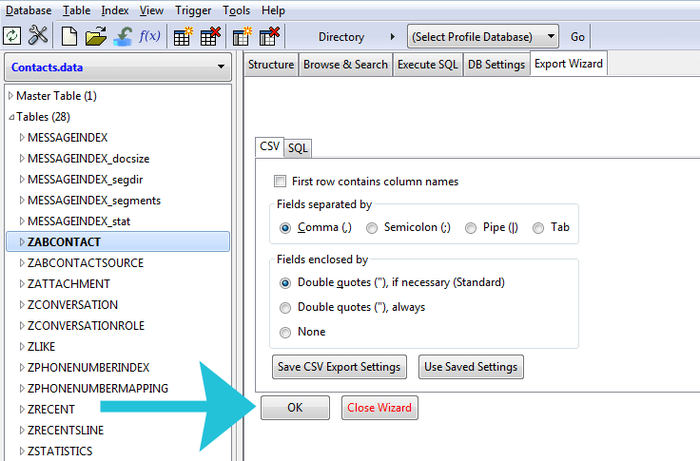



от Gerardo Gelmini
Ho dovuto ripristinare il mio e e quando ho scaricato il backup non c’era più l’app di Viber.
Sul mio pc Windows invece è ancora presente Viber con le ultimissime chat..... potete fare qualcosa? Grazie
ответить: Reincubate Support
Ciao Gerardo, grazie per aver commentato. Ti abbiamo inviato un'e-mail per vedere se possiamo aiutarti. 🙂